
תוכן עניינים:
- מְחַבֵּר John Day [email protected].
- Public 2024-01-30 09:12.
- שונה לאחרונה 2025-01-23 14:46.

מעגלי הצמד הם תמיכה מהנה להכיר לילדים מעגלים ואב טיפוס אלקטרוני. ניתן להשתמש בהם גם להתמודדות עם נושאים הקשורים לחיסכון באנרגיה.
במדריך זה, תלמד כיצד ליצור מעגלי Snap משלך המטמיעים רכיבים אלקטרוניים מסוגים שונים, וכיצד ליישם פעילויות חינוכיות שסובבות סביב תמיכה זו: פעילויות בנושא מעגלים, אב טיפוס ותכנות אלקטרוניים, חיסכון באנרגיה ואוטומציה ביתית.
אספקה
עבור תמיכה אחת תצטרך:
1 x תמיכה בהדפסה תלת -ממדית (לחץ על ההיפר -קישור להורדת הקובץ)
1x רכיב אלקטרוני (למשל לד, זמזם, מנוע מיני רוטט)
2x מגנטים 12x6 מ מ
שלב 1: הגדרת ה- Snap



הדפסת תלת מימד של חלק ה- SNAP
ראשית, יהיה עליך להדפיס תלת מימד את חלק הצמד. קובץ ה- stl מוכן להדפסה תלת -ממדית זמין כאן.
אתה יכול גם לשנות את העיצוב הזה ב- tinkercad ולהפוך אותו מתאים לאחיזה של רכיבים בעלי שלוש רגליים (למשל חיישן טמפרטורה, חיישן אור).
ניתן להשיג כאן זמן שחלוף של תהליך ההדפסה בתלת מימד.
לשים הכל ביחד
ניתן לצפות כאן בחלוף זמן של תהליך ההרכבה.
ראשית, לשים מעט דבק חם סביב ההיקף של כל חור.
לאחר מכן, הניחו את 2 המגנטים על החלק הצמד, אחד לכל חור. היצרנית בטוחה שכל מגנט קבוע בצורה בטוחה להצמיד באמצעות הדבק החם.
לבסוף, הנח את הרכיב במקומו והלחם כל רגל על מגנט אחד.
כך תוכל ליצור רכיבי הצמד המכילים נוריות LED, זמזמים ומנועים רוטטים. אולם אלו רק 3 דוגמאות, באופן עקרוני ניתן להרכיב כל רכיב אלקטרוני על תומך הצמדה.
שלב 2: פעילות מעגלים

בפעילות זו תתנסו בכמה מניפולציות בסיסיות במעגלי הצמד. תיצור מעגל חשמלי פשוט הכולל מארז סוללות ונורית LED.
רשימת חלקים
- תמיכת הצמד אחת לפחות
- ספק כוח אחד (3V הוא יותר ממספיק)
- כבלי תנין
פעילות המעגלים היא היכרות עם חשמל ומעגלים, המאפשרים על ידי תמיכות ההצמדה. ניתן להשתמש בחלקי הצמד שונים ליצירת מעגלים פשוטים, מסודרים בסדרות ובמקביל. ליצירת מעגלים פשוטים של סדרות, הניחו שני חלקים מהצמד (למשל הצמד LED והצמדת מנוע מיני DC) כתמונות למטה. לאחר מכן הפעל את המעגל על ידי חיבור מארז סוללות (3V מספיק כדי להניע כמה רכיבים אלקטרוניים). קצה אחד של המעגל עובר ל- + של מארז הסוללות, הקצה השני עובר ל- -. היזהר מהקוטביות של הנורית (האנודה והקתודה חייבות להיות מחוברות לחיוביות ולשליליות של ערכת הסוללות בהתאמה), אחרת הצמד LED לא ידלק.
שלב 3: פעילות אב טיפוס אלקטרונית עם מעגלי Snap




בפעילות זו תלמד כיצד לתכנת מעגלים מהירים באמצעות לוח undu arduino ותוכנת קידוד חזותי (mBlock).
רשימת חלקים
- 1x לוח Arduino (arduino Uno או ננו או כל גרסה אחרת בסדר) + כבל חשמל USB
- כבלי תנין
- חוטי מגשר (זכר-זכר)
- הצמד רכיבים
אם עדיין אין לך את זה, הורד את mBlock 3, לא את הגירסה העדכנית ביותר.
אתה יכול לחבר את רכיבי הצמד ללוח הארדואינו, כאילו מדובר ברכיבים אלקטרוניים רגילים. זכור כי לרכיבים מסוימים (למשל LED) יש קוטביות, לכן הקפד לחבר את האנודה בעזרת סיכה דיגיטלית והקטודה ל- GND.
נסה לדוגמא להבהב לד מהבהב. קודם כל, חבר את רכיב הצמד ללוח הארדואינו, וחבר את הלוח למחשב האישי שלך.
לאחר מכן, הפעל את mBlock, בחר את הלוח שבו אתה משתמש תחת "לוחות", והתחבר אליו על ידי לחיצה על "התחבר" ובחירת היציאה הנכונה (בדוגמה שלנו זה COM47).
הזז את בלוקי התכנות הזמינים כדי להשיג את אותו קוד המתואר בתמונה.
חיברנו את הצמד Led לסיכה 13, אם תבחר סיכה אחרת אל תשכח לבחור גם את הסיכה הנכונה בקוד.
כדי להפעיל את התוכנית פשוט לחץ על הדגל הירוק.
שלב 4: אוטומציה ביתית




ניתן להשתמש ברכיבי Snap כדי להפעיל פעילויות על אובייקטים מחוברים. אפשר למשל לארגן מכשירי חשמל מיניאטוריים בבית מיניאטורי, ולשלוט בהם מרחוק. היכולת לשלוט מרחוק במכשירי החשמל מעניקה למשתמש את היתרון הברור בכך שהוא יכול לבחור מתי הוא רץ ומתי הוא לא, ובכך תורם לחיסכון באנרגיה ולהפוך את הבית המיניאטורי ליעיל ככל האפשר.
עיצבנו מספר מכשירי אלקטרוניקה מיניאטוריים להדפסה תלת -ממדית הניתנים להנחה על גבי רכיב הצמדה. אתה יכול למשל לדמיין למקם את התנור המיניאטורי על גבי לד או מדפסת תלת מימדית על מצמד מנוע מיני רוטט, ובכך לחקות פעולות של המכשירים האמיתיים.
מצא את כל המכשירים הזמינים להדפסה תלת מימדית על ידי לחיצה על הקישורים הבאים:
- טלוויזיה במעגל סגור
- תנור מעגל
- מדפסת תלת מימד במעגל סנאפ
- מערבל מעגלים
- מכונת כביסה במעגל סנאפ
פעילות זו תדרוש את אפליקציית Blynk. אז קודם כל, הורד את Blynk בסמארטפון שלך.
צור פרוייקט חדש ב- BLYNK
לאחר שנכנסת בהצלחה לחשבון שלך, התחל ביצירת פרויקט חדש.
בחר את הציוד שלך
בחר את דגם החומרה בו תשתמש. אם אתה עוקב אחר הדרכה זו סביר להניח שתשתמש בלוח ESP32.
סממן AUTH
Auth Token הוא מזהה ייחודי הדרוש לחיבור החומרה שלך לסמארטפון שלך. לכל פרויקט חדש שתיצור יהיה אסימון אימות משלו. לאחר יצירת הפרויקט תקבל אסימון אימות אוטומטית בדוא ל שלך. תוכל גם להעתיק אותו באופן ידני. לחץ על קטע המכשירים והמכשיר הדרוש שנבחר, ותראה את האסימון.
תכנת לוח ESP32
כנס לאתר זה, בחר את החומרה שלך, את מצב החיבור (למשל Wi-Fi) ובחר את דוגמת בלינק בלינק.
העתק את הקוד והדבק אותו ב- Arduino IDE (לפני כן, הקפד לבחור את הלוח הנכון ואת היציאה הנכונה - תחת "כלים" -).
החלף את "YourAuthtoken" באסימון הזמין באפליקציה, החלף את "YourNetworkName" ו- "YourPassword" שלך עם אישורי ה- Wi-Fi שלך. לבסוף, העלה את הקוד ללוח.
הגדר את אפליקציית BLYNK
בפרויקט Blynk שלך, בחר ווידג'טים של לחצנים, כמה כפתורים שיש לך לחיצות שליטה מרחוק. בדוגמה שלנו נוסיף שני כפתורי ווידג'טים מכיוון שיש לנו שני חלקים להצמד (שניהם נוריות).
לאחר מכן בחר את הכפתור הראשון, ותחת הפלט, בחר את היציאה שאליה מחובר הצמד שלך ללוח ESP32 (למשל GP4). הקפד להוסיף 0 ו- 1 ליד GP4, בדיוק כמו בתמונה למטה. אתה יכול גם לבחור אם הלחצן יפעל במצב מעוך או מתג.
עשו את אותו הדבר עבור הכפתור השני, רק שהפעם התחברו לפין ESP32 הרלוונטי (למשל GP2).
לבסוף, הפעל את האפליקציה על ידי לחיצה על סמל ההפעלה. אם הכל מסתדר, תקבל הודעה שהפרויקט שלך מקוון, ותוכל לשלוט מרחוק בצילומים שלך.
מוּמלָץ:
רובוט הטלפזנס של מעגלי הצמד: 9 שלבים

רובוט ה- Telepresence של מעגלי הצמד: חגים בשנת 2020 קצת שונים. המשפחה שלי פרושה ברחבי הארץ, ובגלל המגיפה איננו יכולים להתכנס לחגים. רציתי דרך לגרום לסבא וסבתא להרגיש כלולים בחגיגת חג ההודיה שלנו. טלפרס
הפוך את מעגלי הצילום שלך לארקייד סט FAN SAY IU: 5 שלבים

הפוך את מעגלי הצילום שלך ARCADE SET FAN SAY I <3 U: עכשיו אתה יכול להפוך את מעגלי הצמד שלך לארקייד לאמר I LOVE U באמצעות הוראה זו! אני גם מצטרף לזה שניתן להדריך בתחרות הלב! מקווה שאנצח
מעגלי RC: 10 שלבים
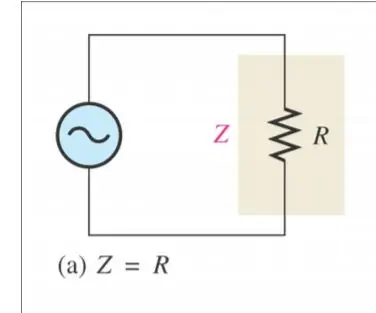
מעגלי RC: עכבת מעגלים RC: מה שהמקור "רואה" כהתנגדות מוחלטת לזרם. שיטת חישוב העכבה שונה ממעגל אחד
מעגלי MakeyMakey: 3 שלבים

מעגלי MakeyMakey: אנו מערבבים בטבלה לוח מעוצב, כמה חוטי תנין וכמה חפצים מוליכים חשמליים. עם כמה פרויקטים אינטראקטיביים באפס אנו בונים מעגלים לאינטראקציה עם המחשב או/ועם האובייקטים
הוראות לביצוע הצמדת הצמדה של ארבע ברים למשענת רכוב במרכז: 9 שלבים (עם תמונות)

הוראות לביצוע חיבור הצמדה לארבעה ברים למשענת כף הרגל המרכזית: כסאות גלגלים חשמליים בינוניים (PWC) הפכו פופולריים יותר בשנים האחרונות. עם זאת, בשל המיקום של הגלגלים הקדמיים, הוחלפו משענות הרגליים המסורתיות הדרושות בצד על ידי משענת רגל אחת. לרוע המזל, מרכז
